solidworks工程图中的剖面视图怎样隐藏零件
来源:网络收集 点击: 时间:2024-02-29【导读】:
有朋友问,solidworks工程图中的剖面视图怎样隐藏不需显示的零件呢?小编带你看看工具/原料more电脑、solidworks软件方法/步骤1/5分步阅读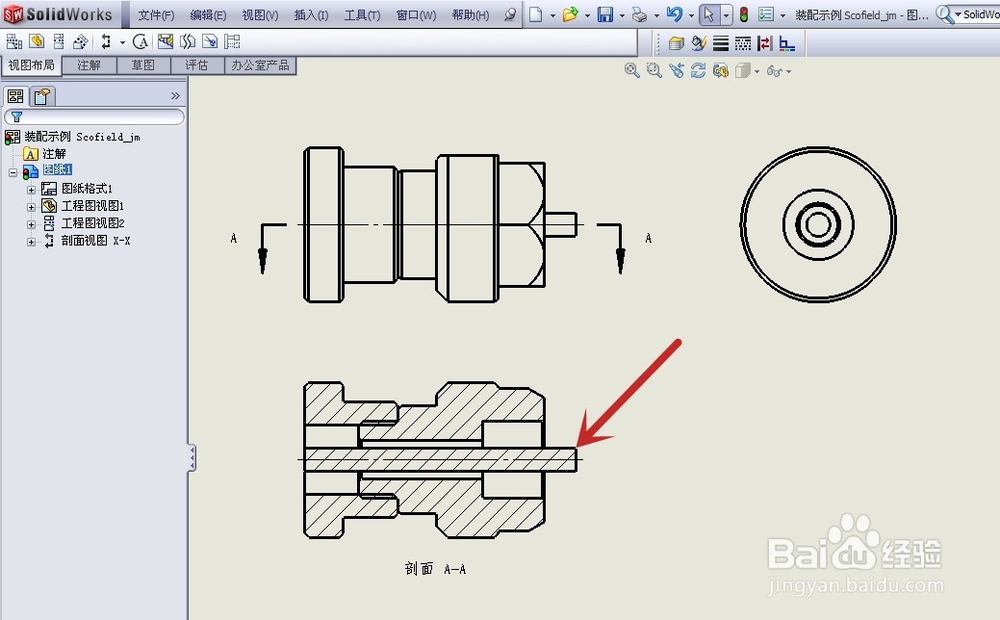 2/5
2/5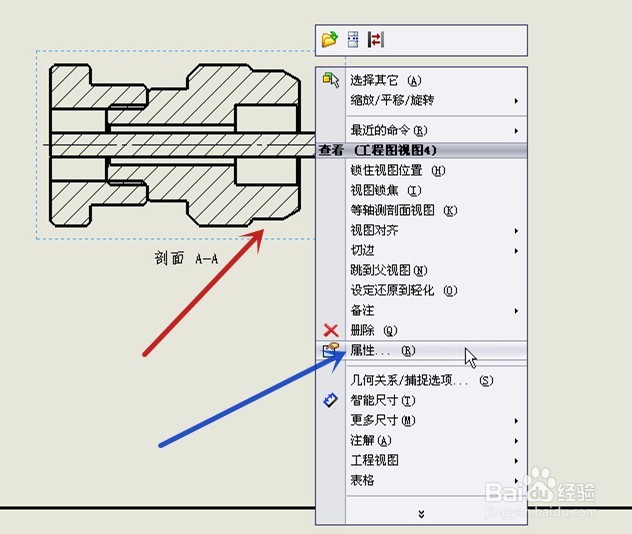 3/5
3/5 4/5
4/5
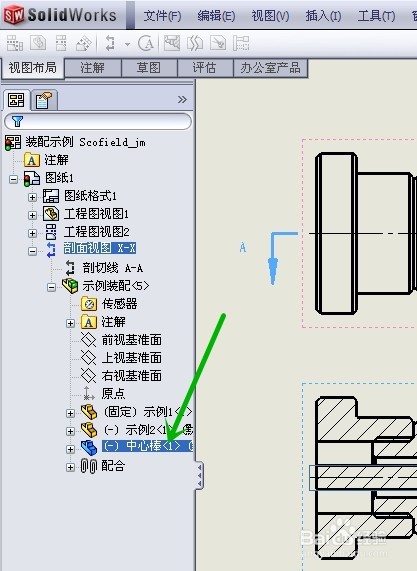 5/5
5/5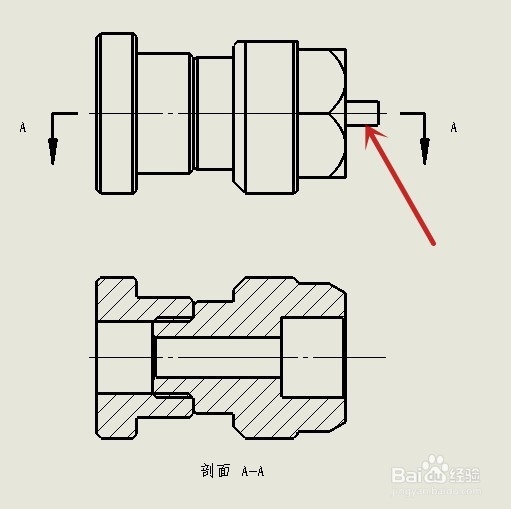 注意事项
注意事项
打开一张工程图,此工程图内已含有一个剖面图(怎样画剖面视图可见链接),准备不显示其中的“中心棒”(图中红色箭头所指)零件,进行隐藏
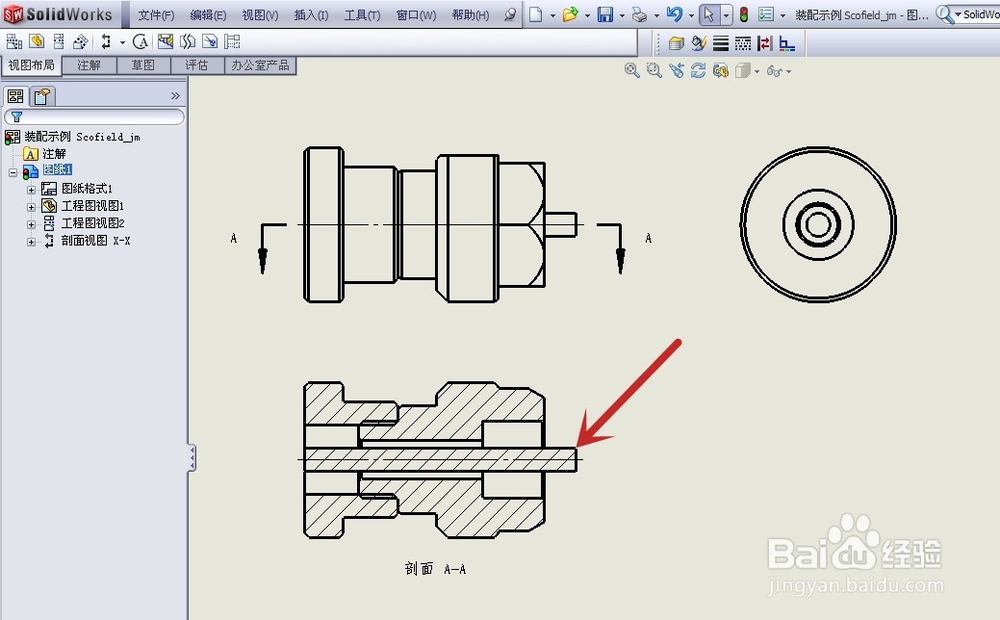 2/5
2/5在剖面视图(图中红色箭头所指)上单击鼠标右键,在弹出的菜单中点击“属性”(图中蓝色箭头所指)
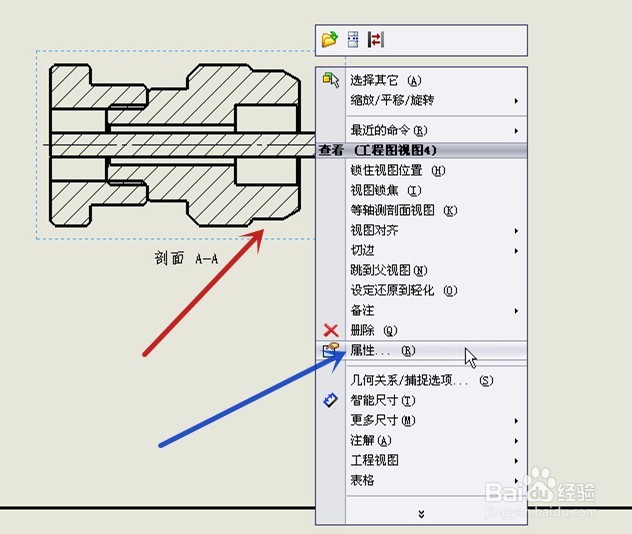 3/5
3/5在弹出的“工程视图属性”中点击“隐藏/显示零部件”(图中红色箭头所指)
 4/5
4/5用鼠标左键点击要隐藏的零件“中心棒”(图中红色箭头所指),则在下图中红框内会显示此零件的相关信息,再点击“确定”(图中蓝色箭头所指)
如果零件不易选中,也可以利用屏幕左侧的结构树,在结构树的剖面视图内选择零件(图中绿色箭头所指)

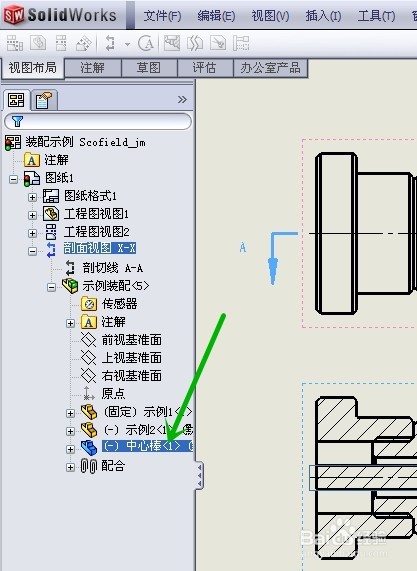 5/5
5/5回到工程图,可见“中心棒”这个零件(图中红色箭头所指)在剖面视图中已不再显示
完成设置
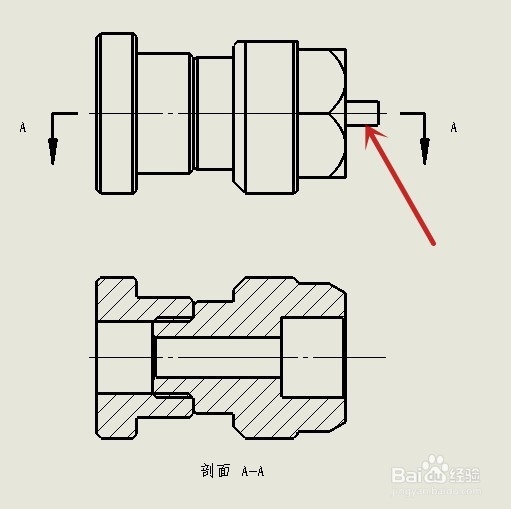 注意事项
注意事项若对你有帮助,请帮忙点“投票”
也请收藏,以备后用
SOLIDWORKS工程图剖面视图隐藏显示版权声明:
1、本文系转载,版权归原作者所有,旨在传递信息,不代表看本站的观点和立场。
2、本站仅提供信息发布平台,不承担相关法律责任。
3、若侵犯您的版权或隐私,请联系本站管理员删除。
4、文章链接:http://www.1haoku.cn/art_167857.html
上一篇:如何找到手机下载的缓存视频?
下一篇:语文学习注意五点
 订阅
订阅